在 Mac 上播放 MP4 的 4 種簡單方法
MP4 是您可以使用的最好和最受歡迎的影片容器格式之一。它可以儲存各種資料/軌道,例如視訊、音訊、字幕等。此外,它是您在各種平台上播放內容的最佳格式。所以,如果你正在尋找最好的方法 在 Mac 上播放 MP4 非常好,請參閱這篇文章。我們將教您所有最有效的程序,以實現流暢的 MP4 影片播放。事不宜遲,讓我們閱讀內容並獲取播放 MP4 文件所需的所有資訊。
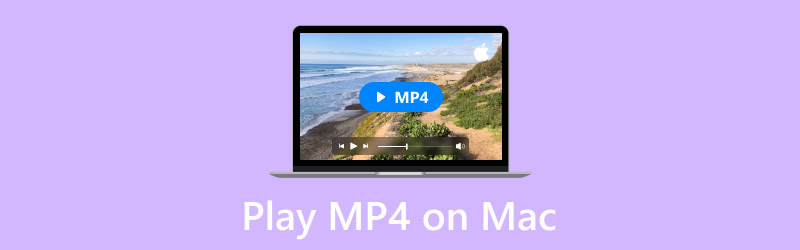
頁面內容
第 1 部分。使用 QuickTime Player 在 Mac 上播放 MP4 的最佳方法
您可以在 Mac 上操作的最好的 MP4 播放器之一是 QuickTime播放器。您可以在 Mac OS 7.5.5 至 Mac OS v10.6 上存取此程式。這是 Mac 上的內建媒體播放器,因此您無需下載任何第三方軟體。使用這個程式是完美的,因為它可以提供一個易於理解的介面和您可以使用的簡單功能。最好的部分是,您只需單擊幾下即可播放 MP4 文件,使其成為一個出色的媒體播放器。此外,您還可以播放各種高品質的視頻,例如 720p、1080p 和 4K。這樣,您就可以在播放影片後欣賞內容。更重要的是,您甚至可以使用該軟體播放 MP4 以外的各種影片格式。您可以播放 MOV、其標準格式、M4V、3GPP、AVI 等。
特徵
• 播放各種影片格式,如 MP4、MOV、AVI 等。
• 播放高達 4K 的高品質影片。
• 它提供了易於理解的使用者介面。
步驟1。 啟動 QuickTime播放器 在 Mac 上,然後按一下檔案按鈕。然後,當出現各種選項時,請按一下「開啟檔案」選項即可查看您的資料夾。
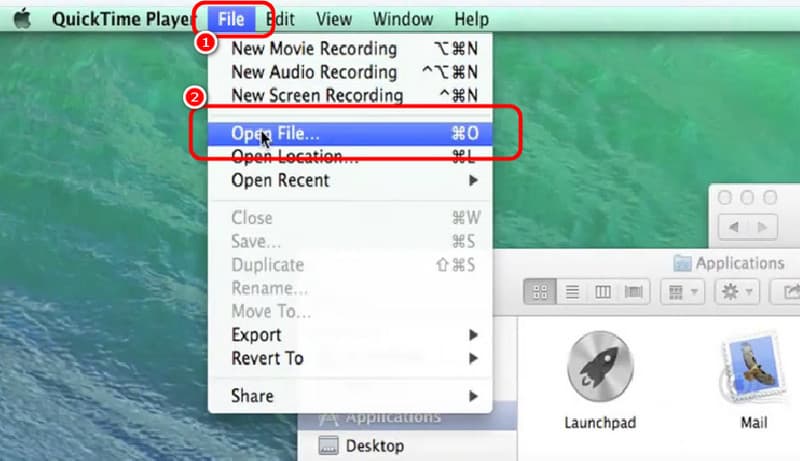
第2步。 然後,當資料夾出現在螢幕上時,瀏覽 MP4 文件。點擊檔案後,點擊「開啟」即可開始觀看影片檔案。
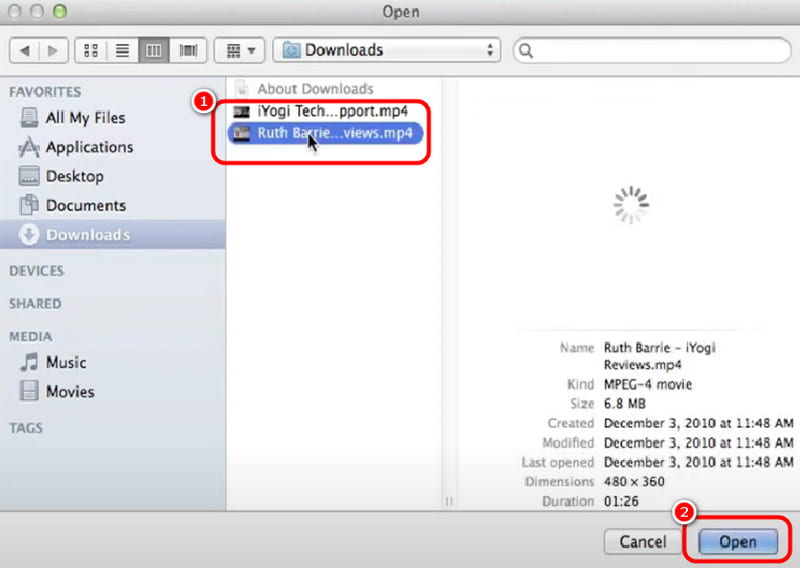
第三步 之後,你可以點擊 玩 按鈕即可在 Mac 上欣賞和觀看內容。 (QuickTime 無法播放 MP4?)
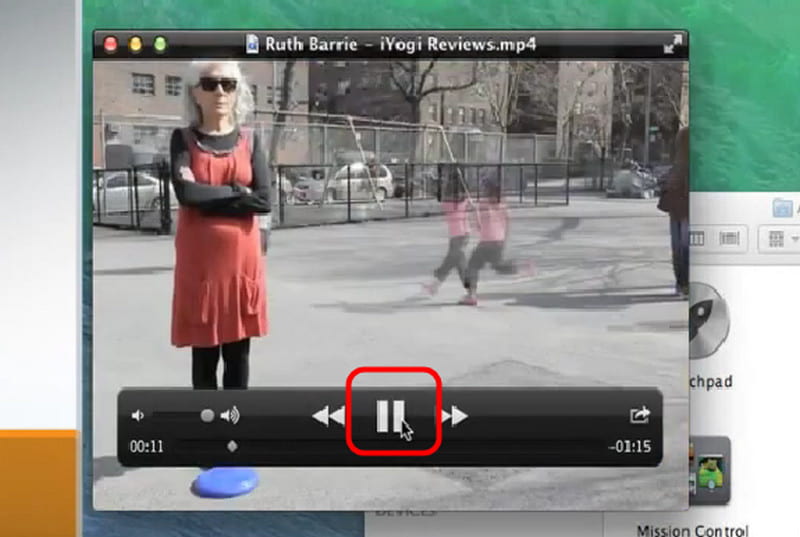
使用方法後,我們可以發現 QuickTime Player 是播放 MP4 檔案的絕佳工具。透過其簡單的使用者介面,您可以成功打開文件。唯一的缺點是它缺少一些改進影片所需的功能。
第2部分。使用Vidmore Player在Mac上播放MP4
您可以信賴的另一個 Mac 上的 MP4 檢視器是 Vidmore播放器。使用此多媒體播放器,您可以成功播放 MP4 檔案而不會遇到任何麻煩。只需單擊三次即可打開該文件。此外,您還可以播放高達 4K 的視頻,為您帶來令人興奮的觀看體驗。除此之外,操作該程式是一項簡單的任務。在Mac上訪問該軟體後,您就可以開始播放視頻,更加方便。您甚至可以在 Mac OS 10.2 及更高版本上開啟 Vidmore Player。
除此之外,您還可以使用媒體播放器播放大量不同格式的影片。您可以插入 AVI、M4V、WMV、VOB、MKV 等。此外,您還可以藉助軟體的快照功能在觀看時截取螢幕截圖。因此,如果您想捕捉自己喜歡的場景,請依賴此功能。
特徵
• 提供流暢的 MP4 影片播放。
• 該程式可以播放 4K 影片。
• 它可以處理各種視訊格式,如 MKV、AVI、MOV、FLV、WMV 等。
• 它可以處理 DVD 和藍光內容。
• 此軟體可提供快照功能來捕捉各種場景。
若要了解如何使用該軟體在 Mac 上開啟 MP4,請閱讀以下詳細資訊。
步驟1。 下載 Vidmore播放器 在您的 Mac 上。之後,安裝並運行它以繼續下一步。
第2步。 啟動介面後,按一下 打開文件 按鈕。當資料夾出現時,找到並點擊您想要播放的 MP4 檔案。
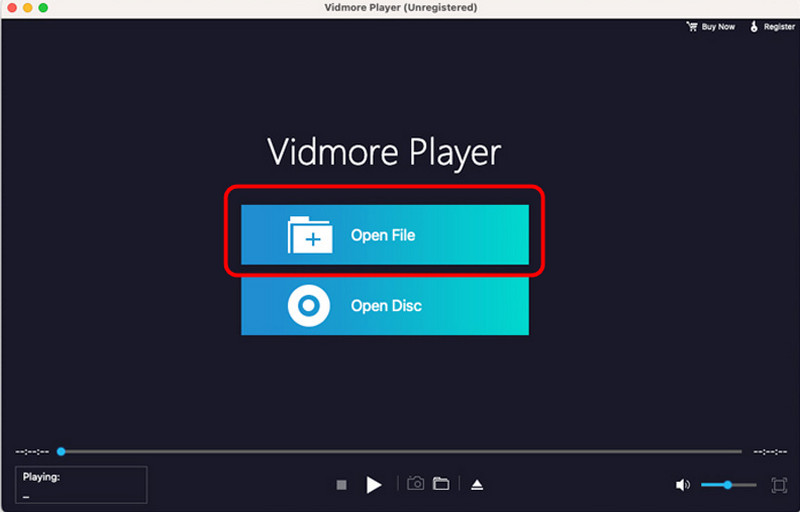
第三步 現在,您可以欣賞 MP4 影片了。您可以使用播放控制功能欣賞影片。您甚至可以點擊 快照 功能來捕捉您最喜歡的場景。
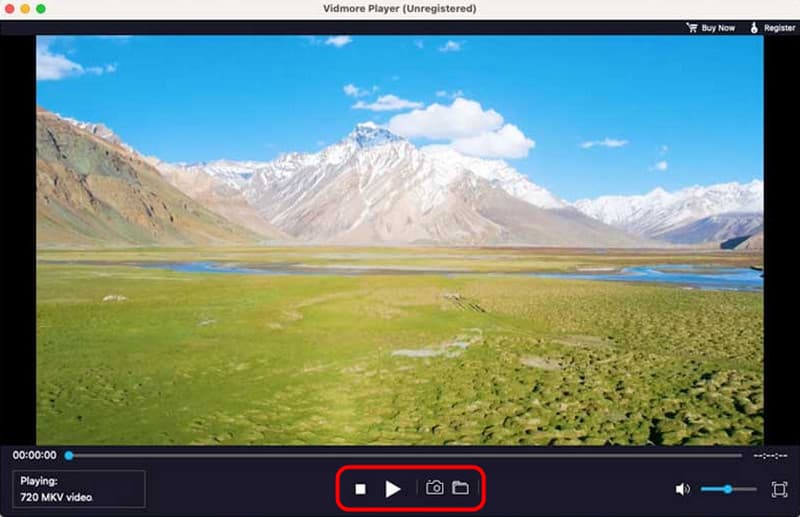
我們可以得出結論,Vidmore Player 是一款出色的軟體,可提供流暢播放 MP4 檔案所需的所有功能。您甚至可以欣賞 4K 視頻,使其成為一款出色的播放器。因此,在播放 MP4 和其他視訊格式方面,您可以依賴該程式。
第 3 部分。使用 VLC 在 Mac 上播放 MP4 的最佳方法
VLC 也有助於在 Mac 上播放 MP4。您可以在 Mac OS 10.7.5 和其他最新的 macOS 版本上存取此程式。此外,VLC 是一個開源且免費的媒體播放器。有了它,您無需花一分錢就可以閱讀和打開您的 MP4 檔案。這裡最好的部分是您可以輕鬆快速地瀏覽功能,以便觀看您喜歡的影片。此外,您甚至可以使用各種功能來增強您的 MP4,例如 更改 VLC 上的播放速度、調整顏色、加入效果等。因此,如果您想要一個有用的 MP4 開啟器,您可以存取 VLC。
特徵
• 開啟 MP4 和其他各種格式的影片。
• 它可以播放高達 1080p 的影片。
• 該軟體可以提供基本的編輯功能。
步驟1。 下載 VLC媒體播放器 在 Mac 上。之後,啟動它並開始添加您的 MP4 檔案。
第2步。 從主介面,您可以將 MP4 您想要從資料夾開啟的檔案。這樣,您的螢幕上就會彈出另一個介面。
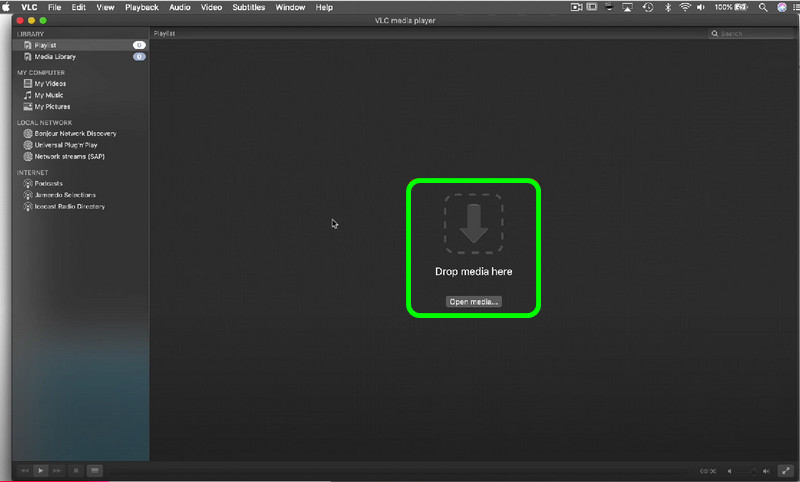
第三步 當另一個介面彈出時,您就可以使用媒體播放器在 Mac 上開始觀看 MP4 檔案。
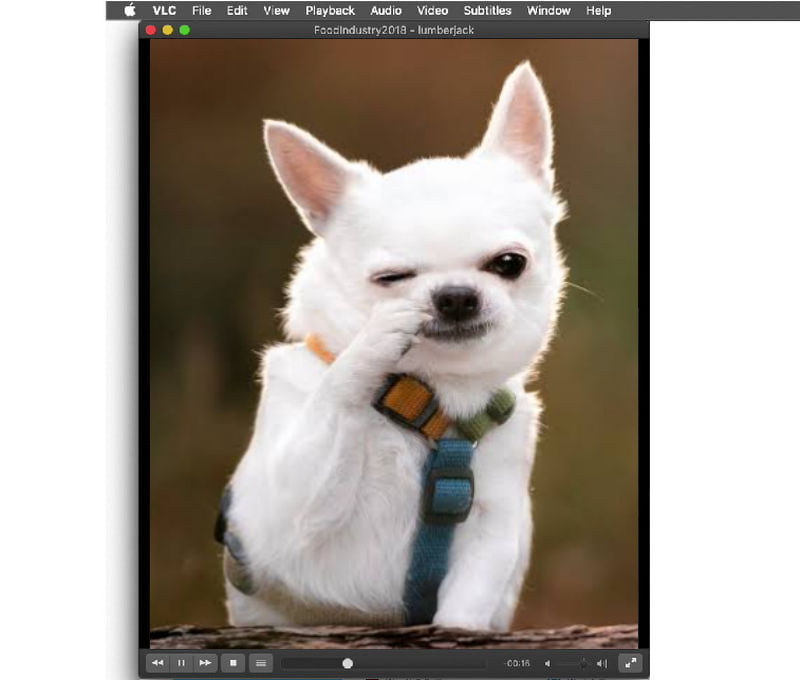
VLC 媒體播放器是您可以使用的最好的 MP4 閱讀器之一。它可以讓您有效地播放文件,使其成為最佳選擇之一。但是,您必須知道該程式的介面不夠吸引人,所以您可能會覺得它很無聊。
第 4 部分:在 5KPlayer 上播放 MP4 的有效方法
我們想推薦 5K播放器 作為一個驚人的 MP4播放器 您可以在 Mac 上存取。它支援各種 macOS 版本,例如 macOS 10.10 Yosemite 和其他最新版本。您甚至可以在各種 Apple 裝置上下載媒體播放器,例如 MacBook、iMac 和不同的 Mac Mini 型號。借助該程序,您可以流暢、完美地播放 MP4 影片。此外,您還可以處理 4K 和 5K 內容,為所有用戶提供更多便利。
特徵
• 播放 4K/5K 解析度的 MP4 影片。
• 提供簡單的佈局,實現完美的導航。
• 它可以與 YouTube 和 AirPlay 整合。
步驟1。 訪問 5K播放器 在您的 Mac 上。然後,運行它來啟動該進程。
第2步。 在主界面,點擊 視頻 選項。然後,從資料夾中開啟 MP4 檔案。
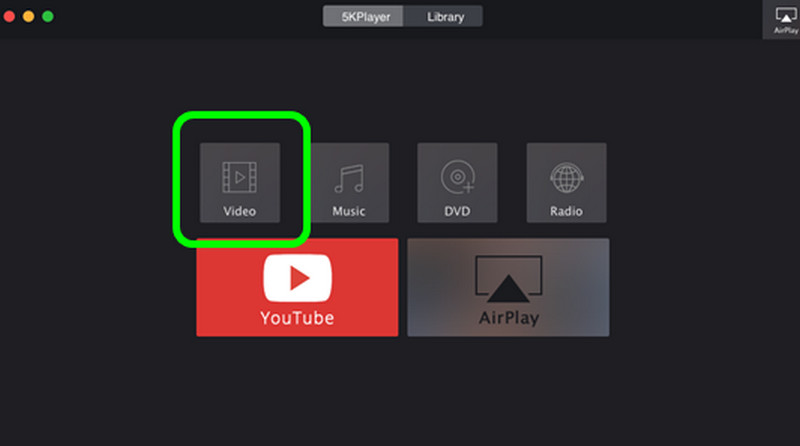
第三步 打開 MP4 檔案後,您就可以開始欣賞影片。這是您可以遵循的關於如何在 MacBook 和其他裝置上播放 MP4 的有效方法。
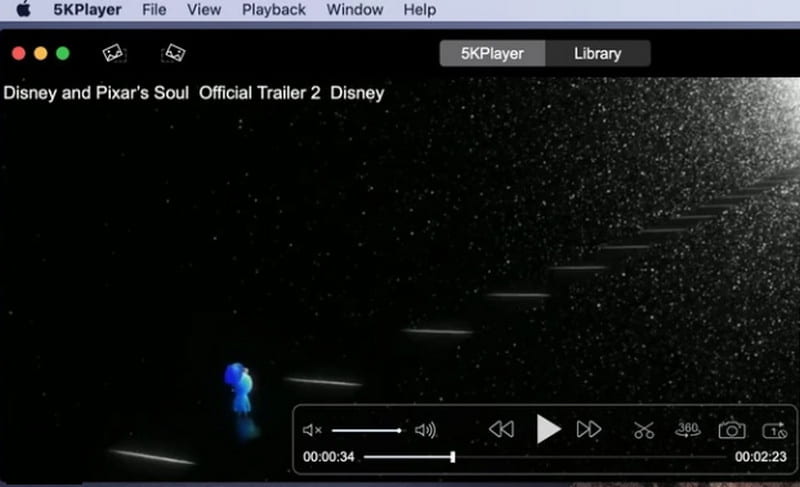
5KPlayer 是另一個您可以在 Mac 上存取以成功播放 MP4 檔案的精選媒體播放器。我們喜歡的是您可以播放高達 4K/5K 的影片。這裡唯一的缺點是它包含的檔案大小較大。因此,在存取程式之前,請務必考慮是否有足夠的儲存空間。
結論
如果您想在 Mac 上成功播放 MP4,您可以按照我們上面提供的所有說明進行操作。這樣,您就可以獲得所需的輸出。此外,如果您想要能夠提供流暢 MP4 影片播放的最佳多媒體播放器,我們建議您使用 Vidmore Player。該軟體可以提供您所需的所有功能,使其成為所有用戶的理想播放器。



